WPS (PIN-kode)-forbindelse
-
Vælg Andre forbindelsestyper (Other connection types).
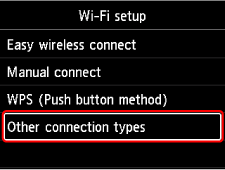
-
Vælg WPS (PIN-kode-metode) (WPS (PIN code method)).
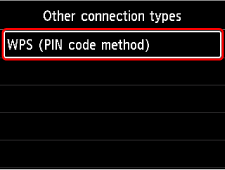
-
Følg instruktionerne på en computer for at angive en PIN-kode på den trådløse router.
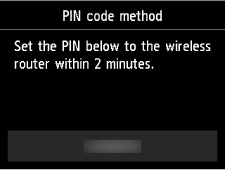
-
Når skærmbilledet nedenfor vises, skal du trykke på knappen OK.
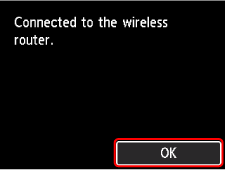
-
Tryk på knappen HJEM (HOME).
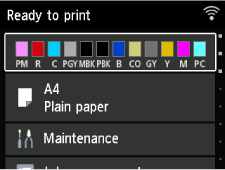
Opsætningen af netværksforbindelsen er nu fuldført.
Når der er forbindelse, vises ikonet for
 på skærmen.
på skærmen.Hvis du udfører konfigurationen ved hjælp af software, skal du vende tilbage til softwaren og fortsætte installationen.
Windows
Klik på
 (eller
(eller  ) på
) på 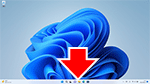 opgavelinjen nederst i skærmbilledet. Følg instruktionerne på skærmen for at fortsætte med opsætningen.
opgavelinjen nederst i skærmbilledet. Følg instruktionerne på skærmen for at fortsætte med opsætningen.macOS
Klik på
 på
på 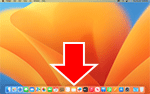 Dock nederst i skærmbilledet, og følg instruktionerne på skærmen for at fortsætte med opsætningen.
Dock nederst i skærmbilledet, og følg instruktionerne på skærmen for at fortsætte med opsætningen.
